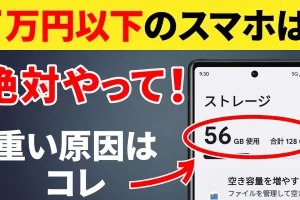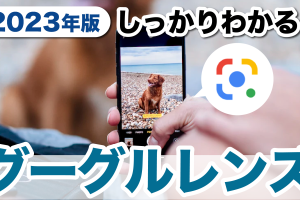GWや夏休みなど長期休みのお出かけで、普段より写真を沢山撮ったり、長めの動画を撮影したりする方も多くいらっしゃるのではないでしょうか。
写真であればいくらでも共有方法はありますが、尺の長い動画を送るときみなさんは何のアプリで共有しますか?
<動画内容>
1. Googleフォトを使って長い動画を送る
2. 送られてきた動画を保存する方法
3. 画質を落とさずに動画を送る方法
4. 画質を落とさずに保存する方法
5. まとめ
詳しくは、下記の動画ご参照ください。(講義動画時間:14分21秒)
いつもご視聴有難うございます、スマホのコンシェルジュです。
GWや夏休みなど長期休みのお出かけで、普段より写真を沢山撮ったり、長めの動画を撮影したりする方も多くいらっしゃるのではないでしょうか。
写真であればいくらでも共有方法はありますが、尺の長い動画を送るときみなさんは何のアプリで共有しますか?

尺の長い動画はデータ通信量もさることながら、実はアプリによって送信できる動画の尺の長さやデータ容量が決められている場合がほとんどです。
動画を共有する際、LINEを利用するという方も多くいらっしゃると思いますが、LINEは5分以上の尺の動画を送信することができません。
正確に言うと、そうした長い動画を送ろうとすると、5分1秒以降の再生部分が自動的にカットされ、中身が途切れた動画が送信されることになってしまいます。

そこで今回は、LINEで5分以上の動画を送信する便利ワザをご紹介します。
またあわせて、動画の画質を落とさずにオリジナルサイズで送信する裏ワザもご紹介します。
5分以上の動画を送る事を可能にするアプリは複数存在しますが、今回はその中でもより簡単に、より多くの人が実践できる方法をご紹介します!

スマホのコンシェルジュのYouTubeチャンネルでは、スマホやパソコンの使い方を学べる動画をやさしく丁寧に解説しております。
よろしければ「チャンネル登録」をお願い致します。
それでは早速やっていきましょう。
概要欄に目次も配置しておりますので、適宜チェックしたい箇所を選んでご視聴いただくことも可能です。
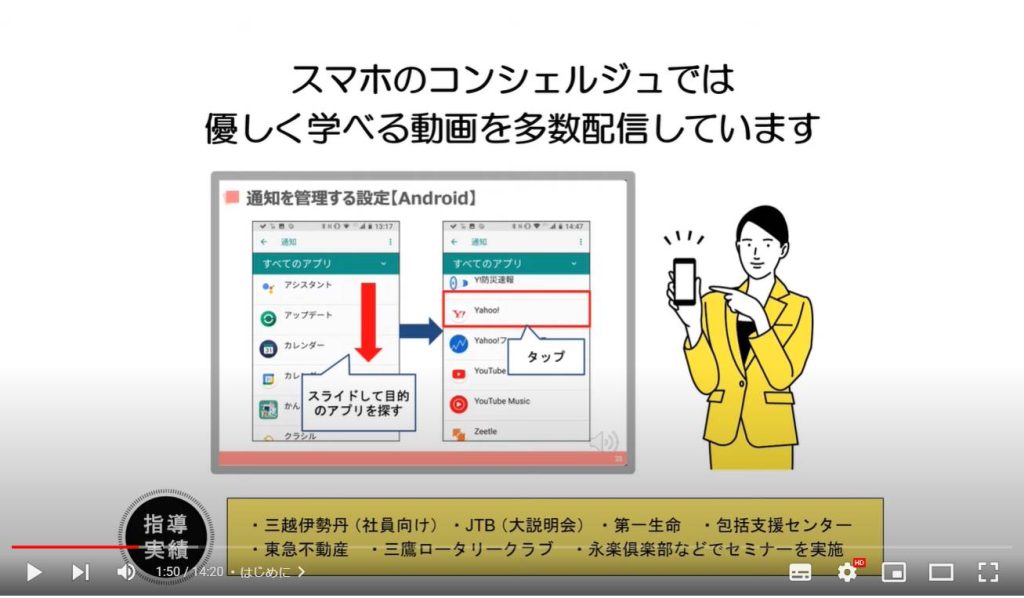
【目次】
1.Googleフォトを使って長い動画を送る
2.送られてきた動画を保存する方法
3.画質を落とさずに動画を送る方法
4.画質を落とさずに保存する方法
5.まとめ
直接会った時にやり取りをするなら、通信量もなくオリジナル画質で動画を送受信できるニアバイシェアやAir Dropが便利です。
ニアバイシェアの使い方に関しては、動画概要欄より下記の動画をご参照ください。
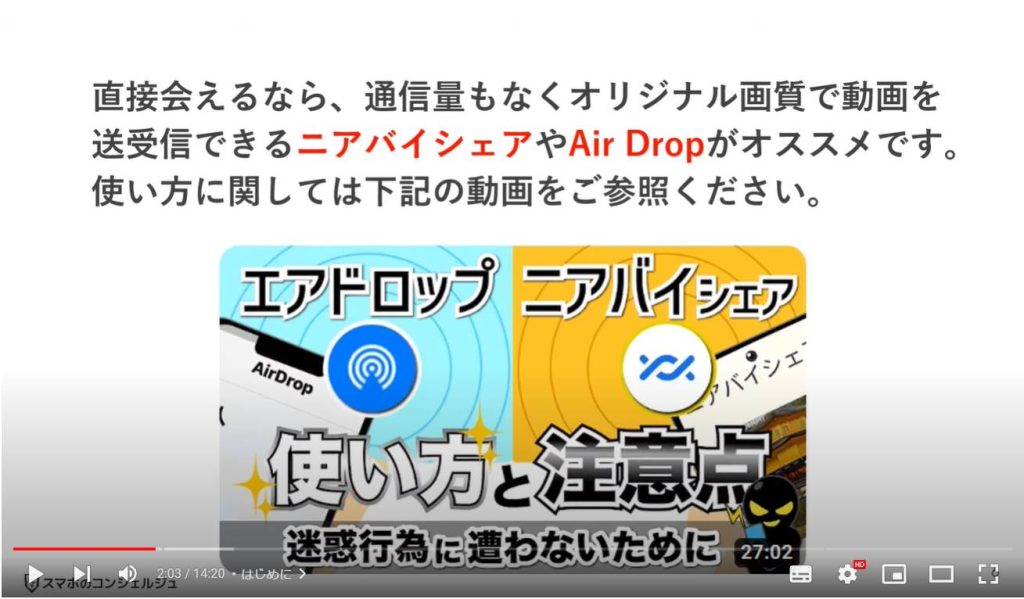
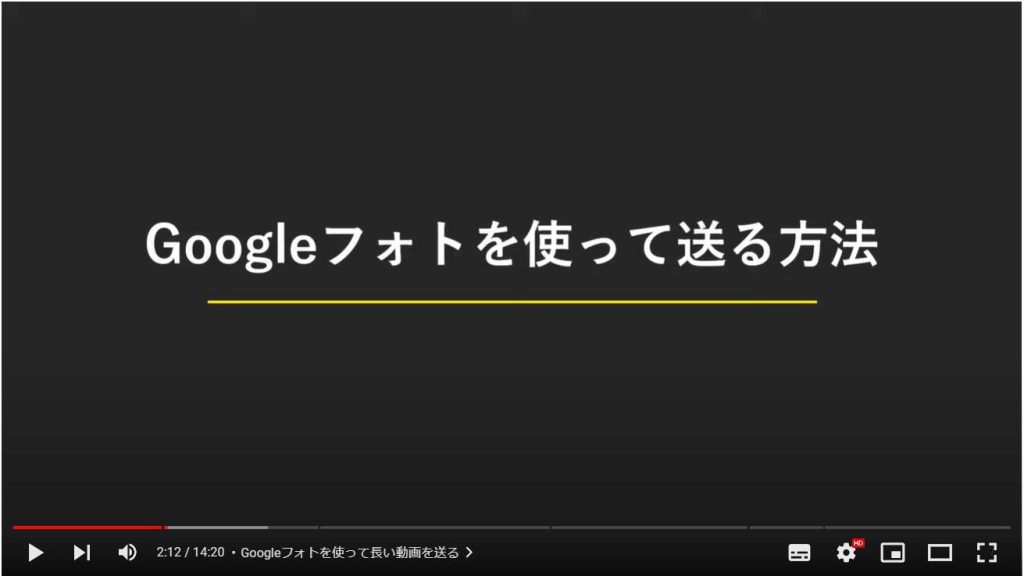
1. Googleフォトを使って長い動画を送る
Androidスマホなら最初からインストールされている「Googleフォト」を使って5分以上の動画を送ることができます。
iPhoneの方もGoogleフォトをインストールしていれば、同様にして利用が可能です。
この方法は、「共有リンクの作成」と言って、動画データを相手に直接送信するわけではなく、”動画データの保管場所を相手に伝える”といったイメージです。
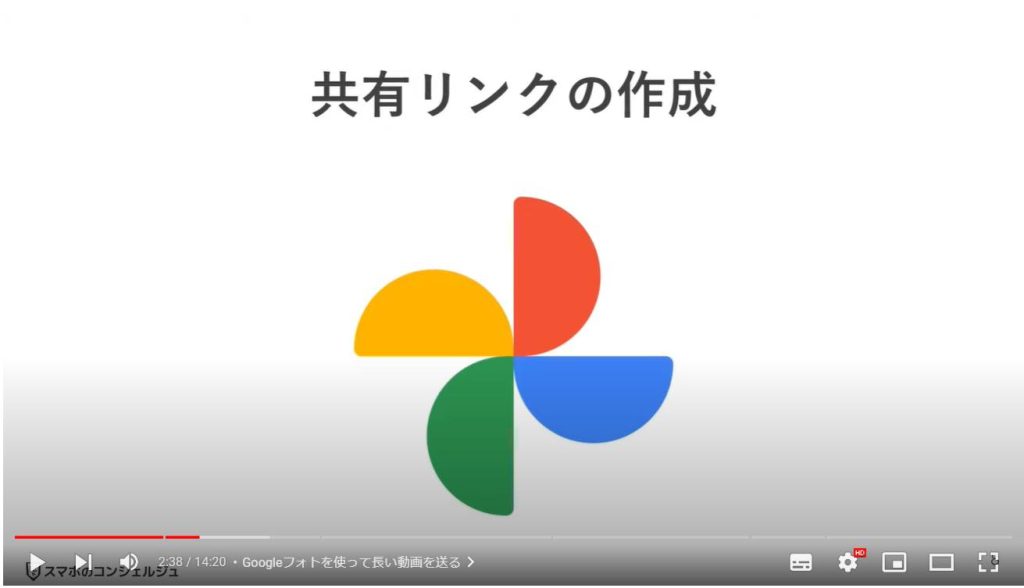
具体的には、相手に送るのは動画の保管場所であるURLのみなので、キャリアメールであろうが、LINEであろうが、+メッセージであろうが、どのサービスにも対応できます。
この汎用性こそが最大のメリットと言えます。
また、5分以上の動画データは容量的な面で送信できないケースがほとんですが、URLのみであれば、そういった制限に引っかかることなく、かつ送信時の通信量を抑えることもできます。
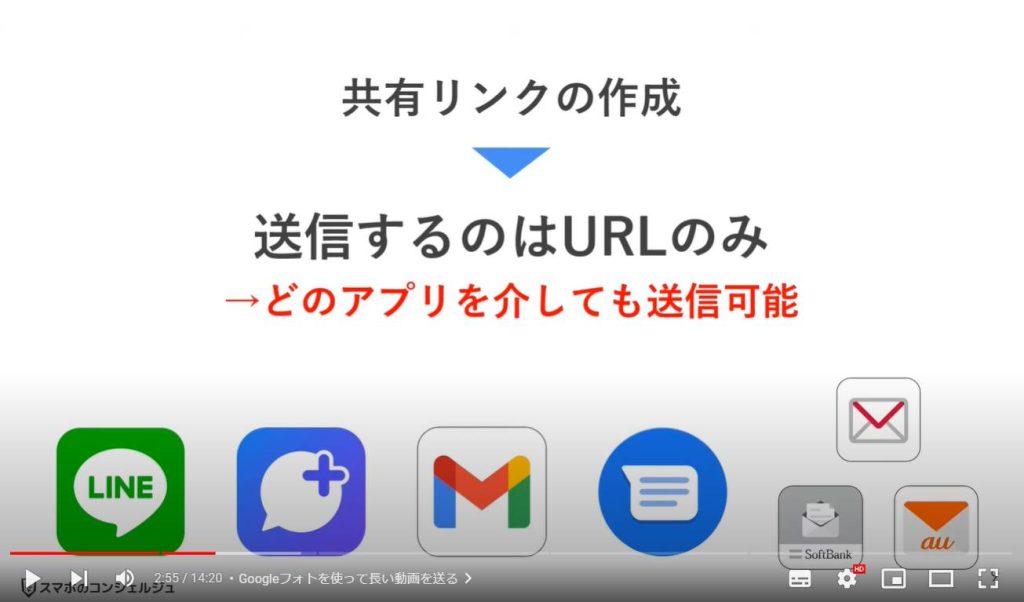
それでは早速、Googleフォトを使って共有リンクの作成を行っていきます。
Googleフォトを開いたら、送信したい動画を選択します。
動画の再生を止めて、メニューを表示したら「共有」を選択してください。
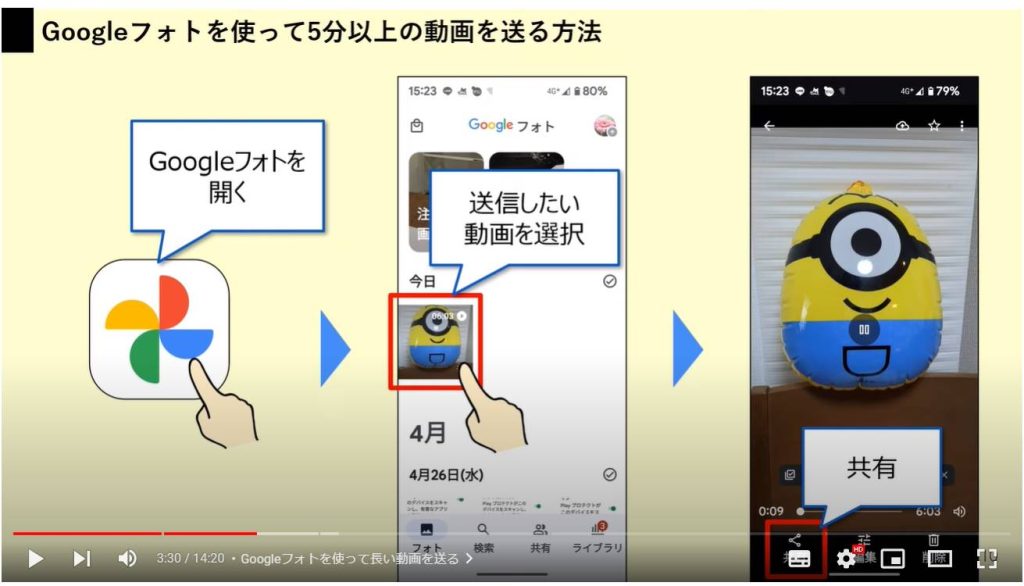
共有メニューの中から、「リンクを作成」を選択します。
リンクの作成が完了したら、画面下の共有方法から任意のアプリを選択します。
今回はLINEを選択しました。他のアプリで行いたい方は、三点アイコンをタップしましょう。
共有可能なアプリ一覧が表示されるので、その中から任意のアプリを選択すれば指定したアプリで共有可能です。
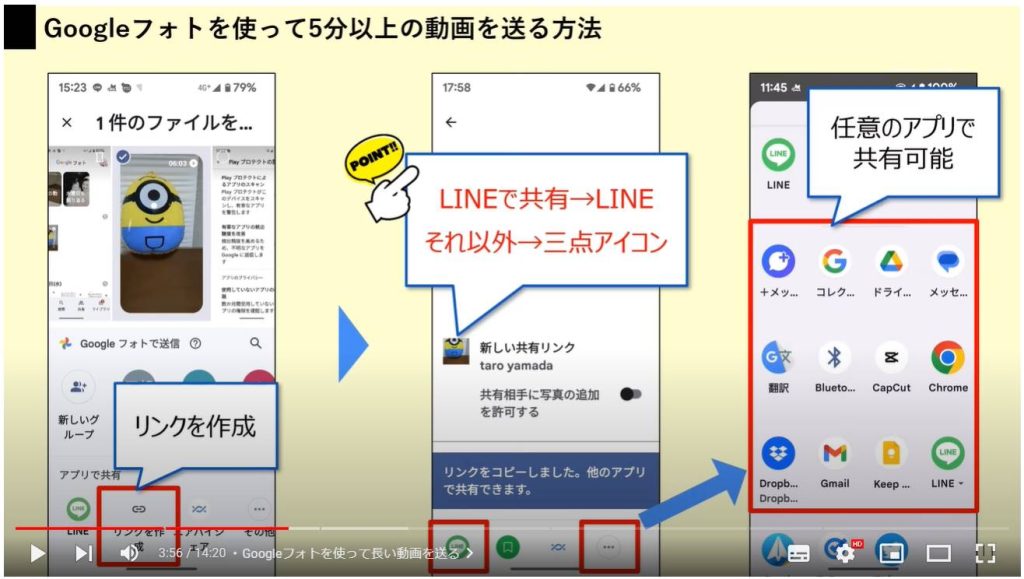
LINEの送信先一覧から、任意の相手を選択してください。
選択したら、画面右上の「転送」をタップして、リンクの共有が完了です。
特に難しい操作はなく、汎用性の高い方法なので是非覚えておきましょう。
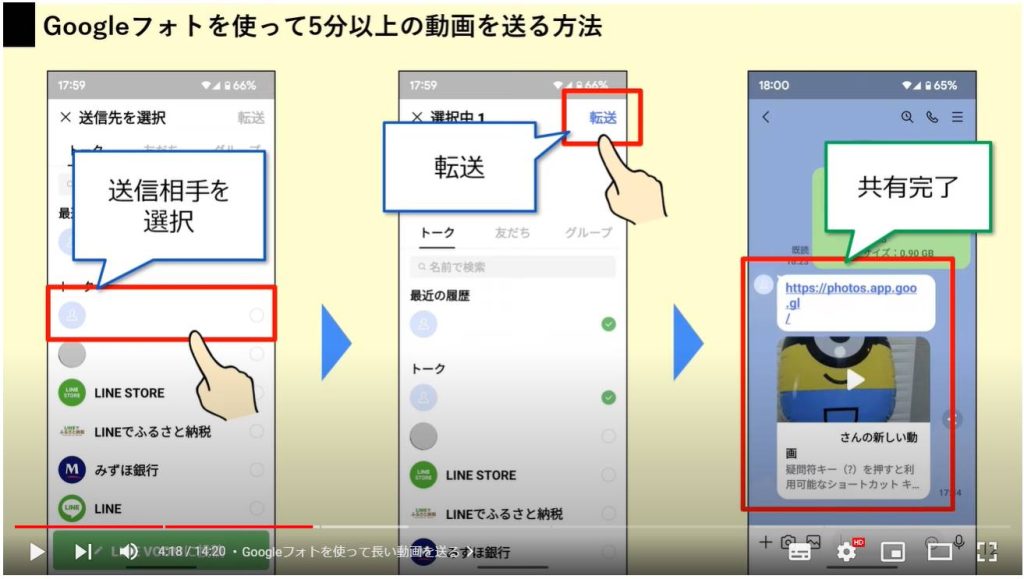
それでは、リンクを共有された側はどうすればいいのでしょうか?ここが肝心です。
もちろん、動画を見るだけも可能ですし、そこから動画を保存することも簡単に行えます。

2. 送られてきた動画を保存する方法
それではLINEを開いて、共有されたリンクをタップしてみましょう。
Googleフォトが立ち上がり、共有された動画の一覧を確認することができました。
動画を見るだけなら、動画サムネイルをタップすれば全画面で動画を見ることができます。
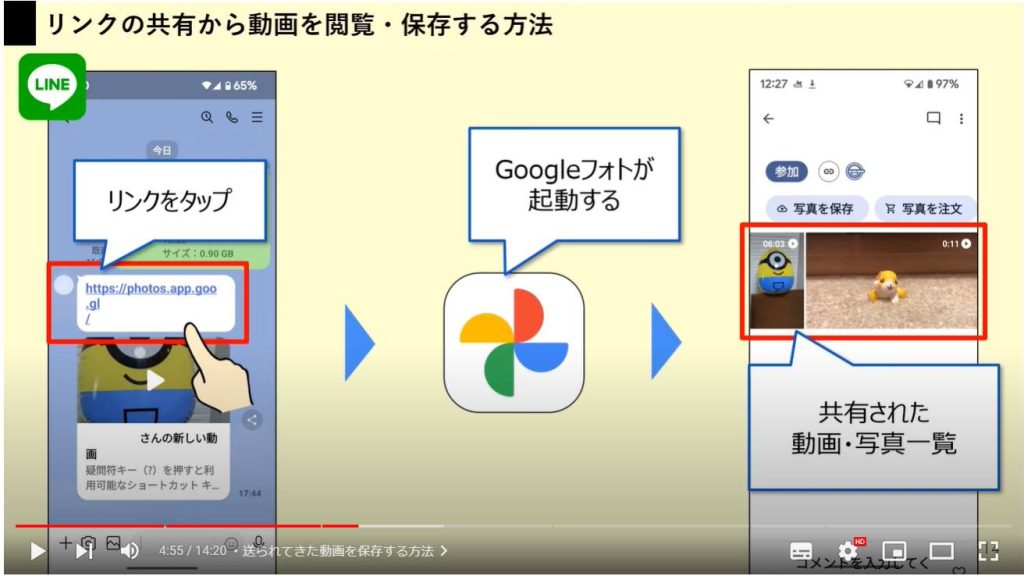
画面上部の「参加」というボタンについてですが、ここで参加しておくと、Googleフォトアプリから直接共有アルバムを確認することができるようになります。
参加しない場合、以降もLINEを開いて、その都度、該当のリンクをタップしなければいけないので、動画は保存しないけど、今後も閲覧したいといった場合やこれからも動画を沢山共有していきたいといった場合には参加しておきましょう。
動画の保存だけであれば、参加しなくともまったく問題ありません。
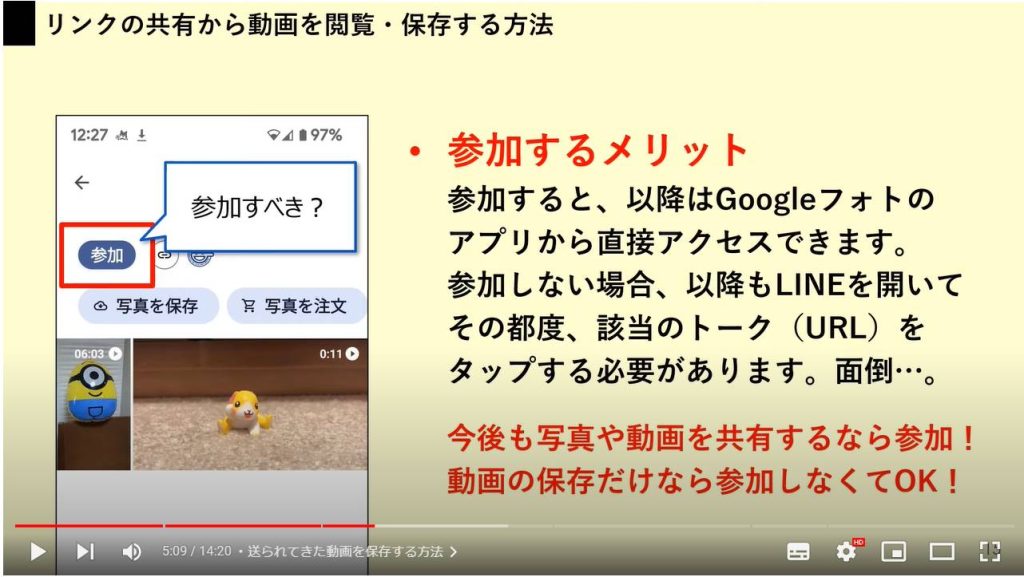
動画の保存方法にはいくつかあって、端末に直接保存する方法とGoogleフォトにのみ保存する方法の2つがあります。
まずはGoogleフォトにのみ保存する方法です。
共有された動画を一括で保存するには、動画一覧画面の「写真を保存」をタップしましょう。
個別に保存したい場合には、任意の動画を選択して、画面右上の保存をタップすれば該当動画を保存することができます。
Googleフォトに保存すれば、端末のストレージが消費されることはありません。
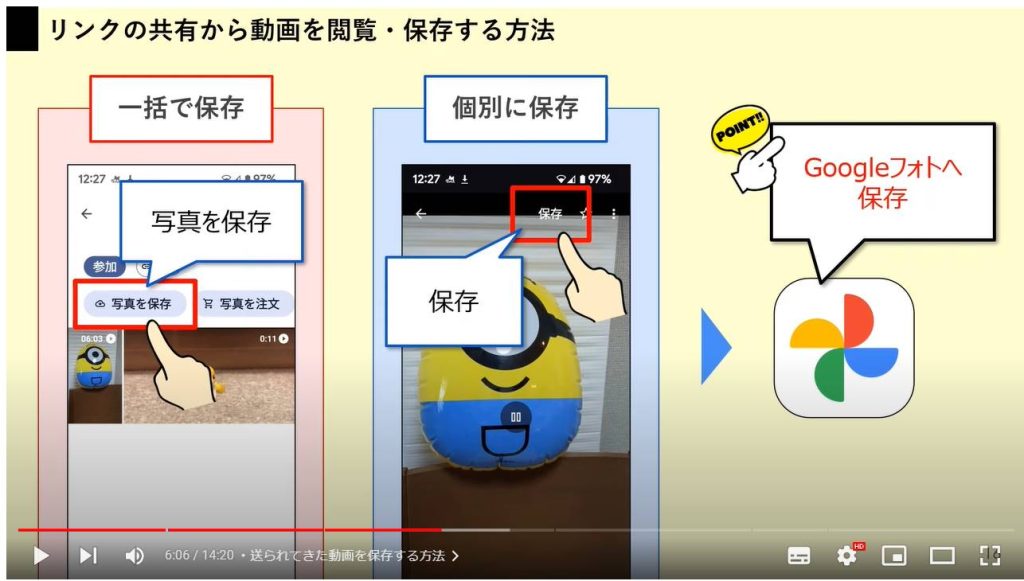
続いて、端末本体に保存する方法です。
任意の動画を選択して、全画面表示にしたら、画面を上に向かってスワイプします。
動画詳細を開いたら、上部のメニューから「ダウンロード」を選択します。
端末に保存したものは本体ストレージを消費しますが、動画を閲覧する際の通信量を消費しないというメリットがあります。
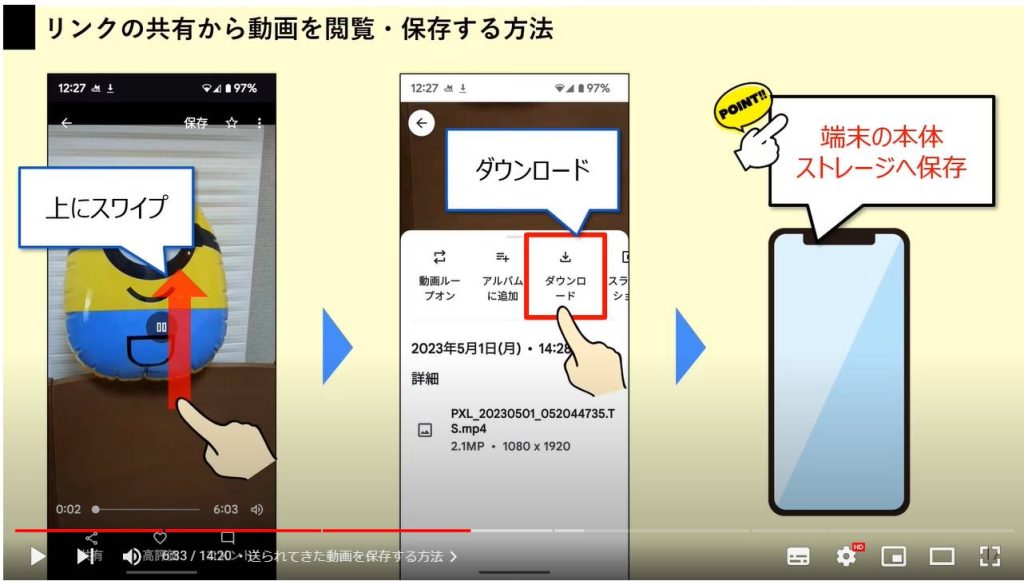
動画の保存が無事終わったと思いますが、よくご質問を頂くのが、保存した動画がどこにあるのか分からないというものです。
Googleフォトでは写真や動画が日付順に並んでいますが、保存した動画は保存した日時ではなく、共有元の撮影者が撮影した日時をベースに保存されます。
なので、Googleフォト内を少しスクロールして遡る必要が出てくるケースもあります。
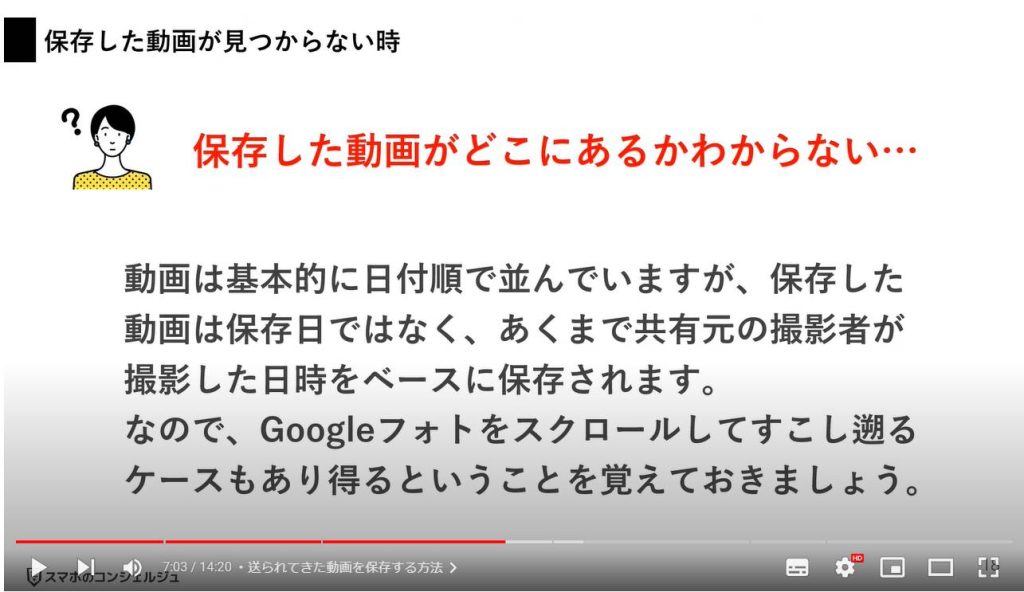
それでも見つからない場合には、ダウンロードフォルダがバックアップ対象になっていないケースも考えられます。
ダウンロードした画像は、Googleフォト内の画面下メニューから「ライブラリ」を選択します。
「デバイス内の写真」という項目の中に「Download」というフォルダがあるので、そちらを開いてください。
その中に、保存した動画を発見できるかと思います。
端末本体に保存されているあらゆるファイルについては、Files by Googleからも確認することができます。
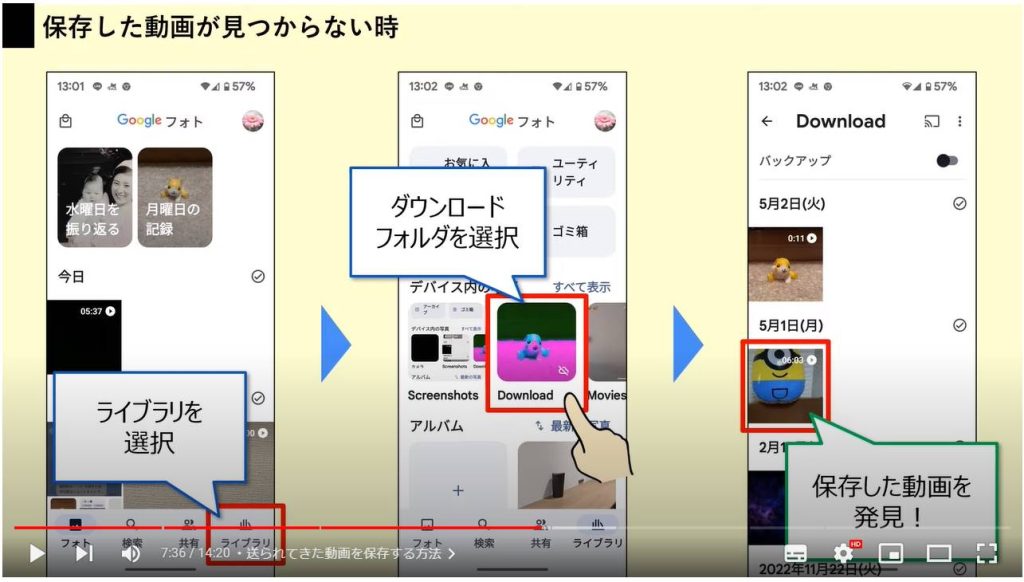
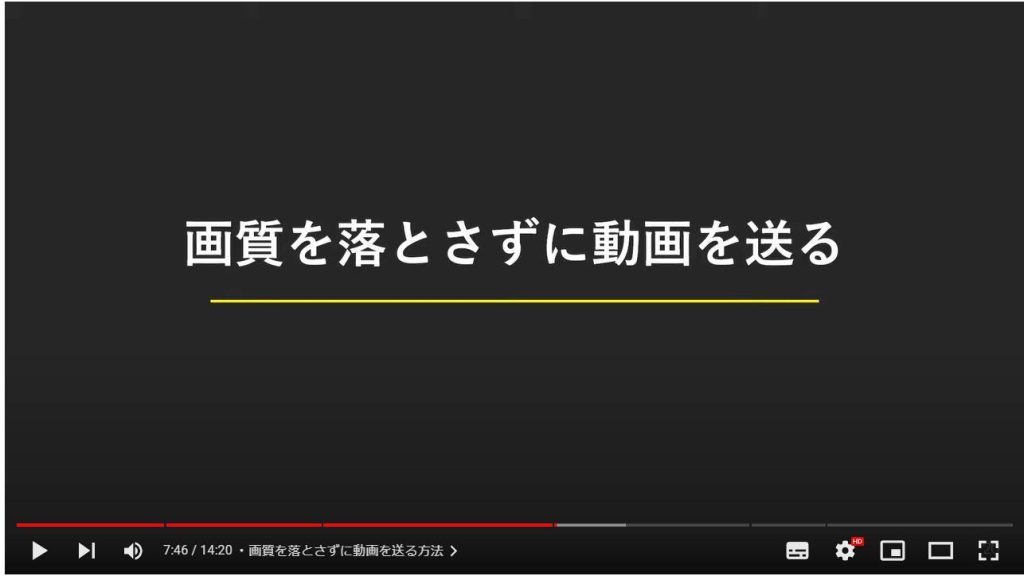
3. 画質を落とさずに動画を送る方法
LINEで動画を共有する際に注意したいのが、画質の劣化です。
LINEのトークで動画を送ると無条件で圧縮され、画質が落ちた状態で送られてしまいます。
最近のスマホは4K撮影に対応している機種も多く、動画をシェアした時の劣化度合いが気になるケースも少なくありません。
写真は「高画質モード」で送信できる機能が実装されていますが、動画は写真に比べて容量が大きいこともあり、通常の方法ではオリジナルサイズを保ったまま共有できません。
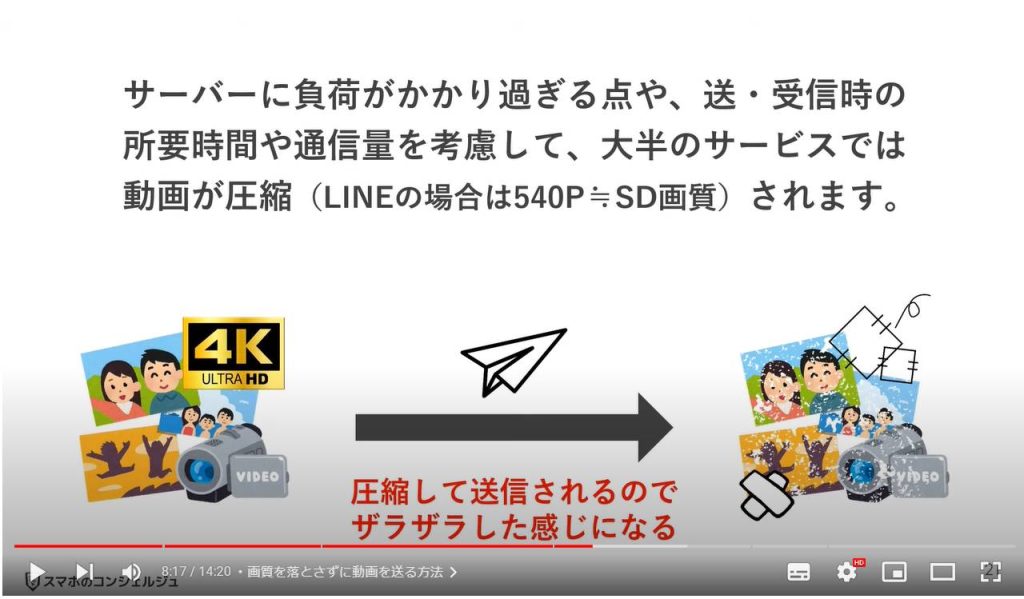
LINEの「ファイル」送信機能を利用すれば、動画の画質を落とさずに送信できます。
現状、LINEアプリから動画をそのままの画質で送れる唯一の手段とも言えるでしょう。
但し、やはり制限があって、動画のデータサイズが1GB以下という条件があります。
1GB以下に収まれば、先ほどと同様に、5分の尺を超えた動画でも送信することが可能です。
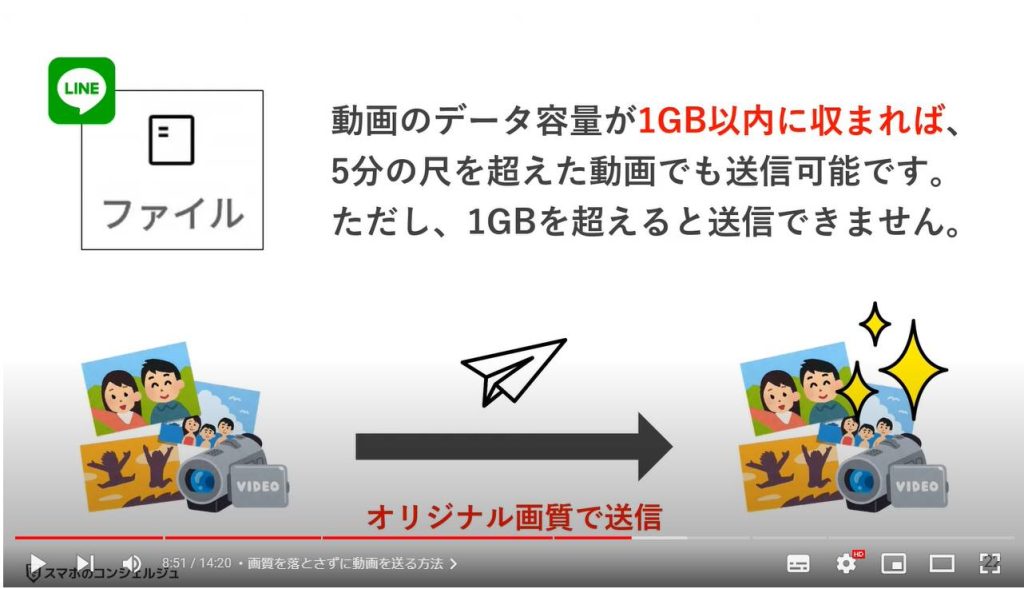
まずは送信したい相手とのトークルームを開きます。
続いて画面左下の+アイコンをタップしてください。
メニューを表示したら、その中から「ファイル」という項目を選択します。
端末本体内のファイル一覧が表示されるので、画面上部の「動画」を選択して、動画ファイルのみを表示させましょう。
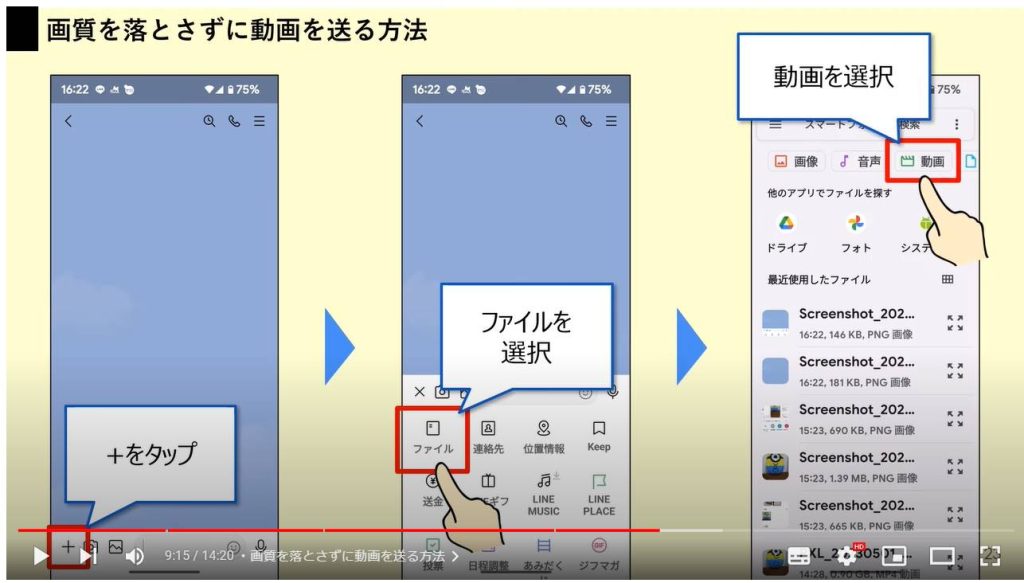
動画ファイルの中から、任意の動画を選択します。
ここではファイル名の部分をタップしてください。
ポップアップが表示されたら、「はい」を選択して、動画の送信完了です。
受信側は動画を閲覧する際に、一度ダウンロードしなければいけないので、サイズの大きいファイルを送る際は「通信量かかるから家で見てね」など、一言添えてあげると親切です。
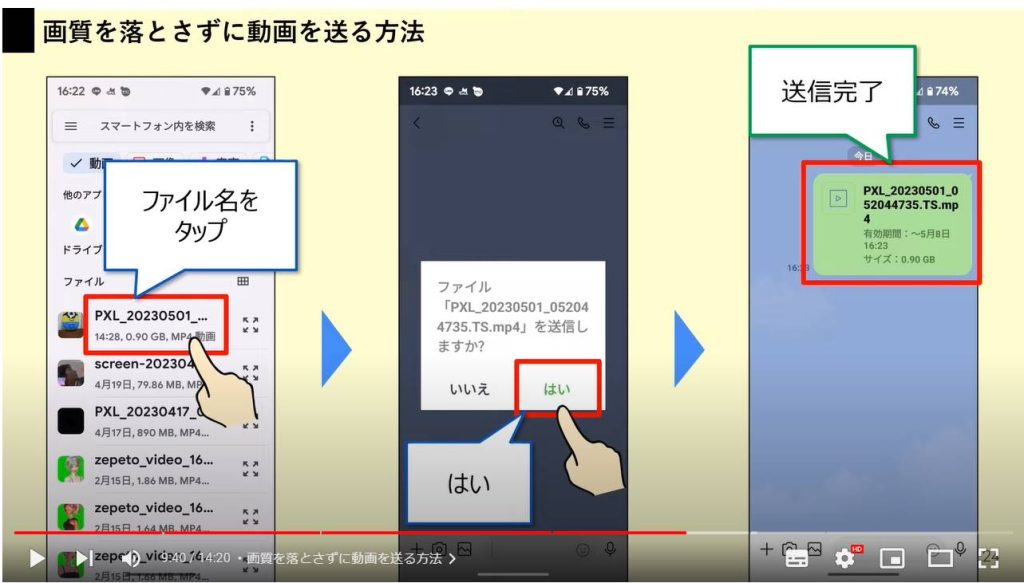
撮影した動画データと実際に送信された動画データを比較してみると、たしかにオリジナル画質のまま動画を送信できたことがわかります。
物理的に距離が近い方とは、ニアバイシェアやAirDropでオリジナルのデータを送受信することは容易ですが、離れている方と動画のオリジナルデータを交換するのは意外と難しいです。
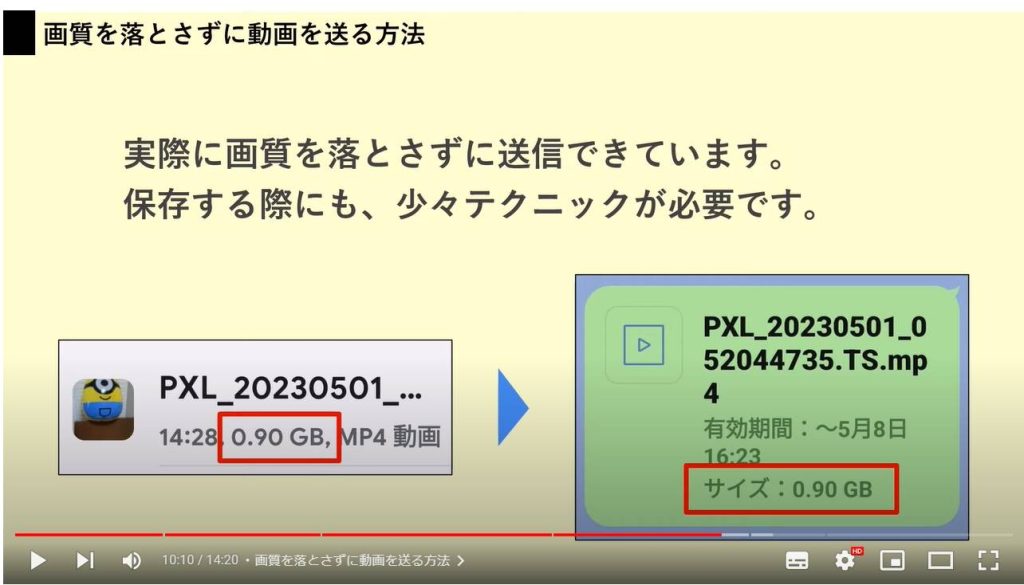
LINEのファイル機能を使用する際は以下の点に注意しましょう。
・容量が1GB以上の動画は送信できない
・動画の保管期間が1週間と短い
・ファイルの保存方法が少し面倒
といったようなことが挙げられます。

4. 画質を落とさずに保存する方法
それでは、ファイルの保存方法を確認していきましょう。
まずはトークルームを開いて、該当のファイルを長押しします。
トークメニューが表示されたら、Keepを選択します。
一旦トークルームを退出して、LINEのメインメニューからホームを選択します。ホーム画面上部にあるKeepアイコンをタップしてください。
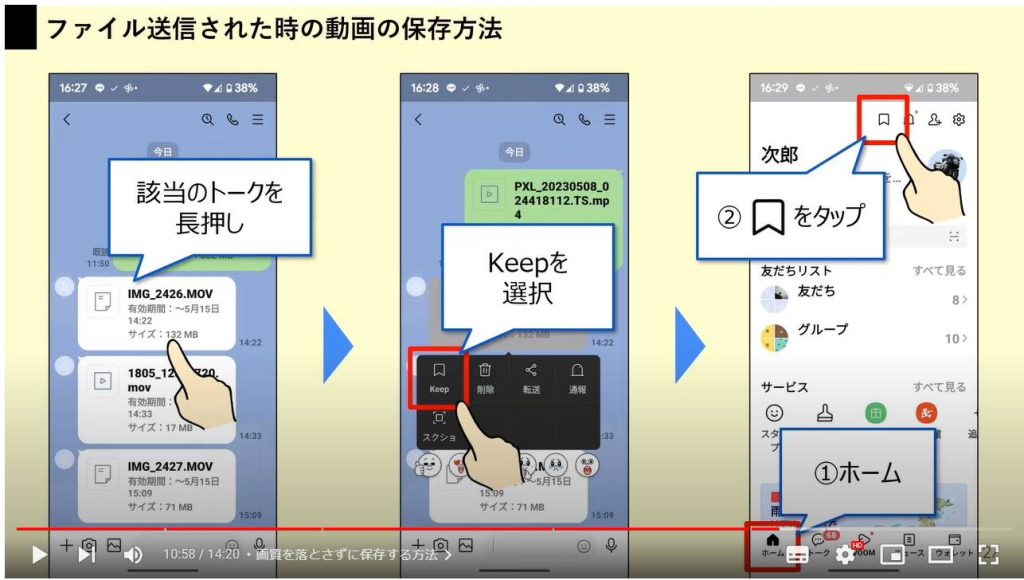
LINE KeepというLINE専用のデータ保管箱が開くので、その中から先ほど移動したファイル名の右上にある三点アイコンをタップします。
この三点アイコンかなり見にくいので、分かりづらくなっています。
ポップアップメニューから「端末に保存」という項目を選択しましょう。
こちらで、端末本体にオリジナル画質のまま動画を保存することができます。
ダウンロード方法が少し特殊で、受信側にも知識が必要な点がかなりネックです。
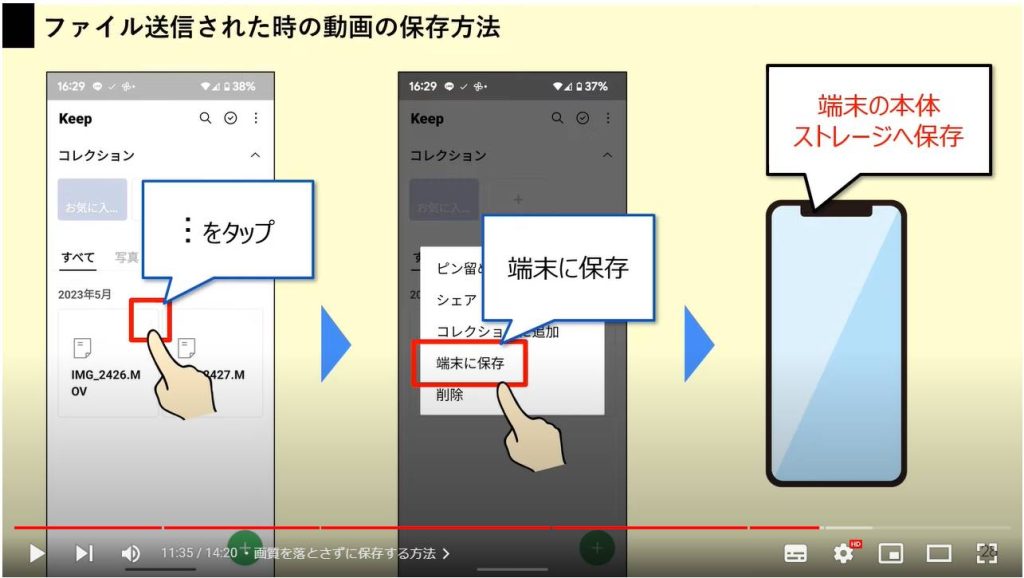
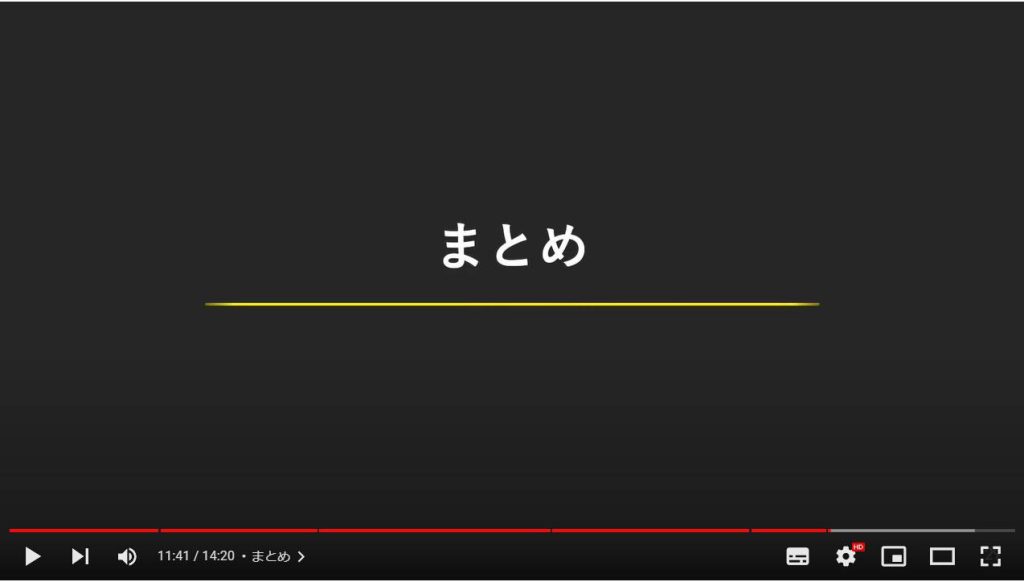
5. まとめ
それでは今回の内容をおさらいしていきます。
5分以上の動画を送信するには、Googleフォトの「リンクの共有」または、LINEの「ファイル送信機能」を使用します。
どちらの方法に関しても言えることですが、送信する側だけでなく、受信側も保存する際に多少知識が必要な点は少々ネックな部分ではあります。
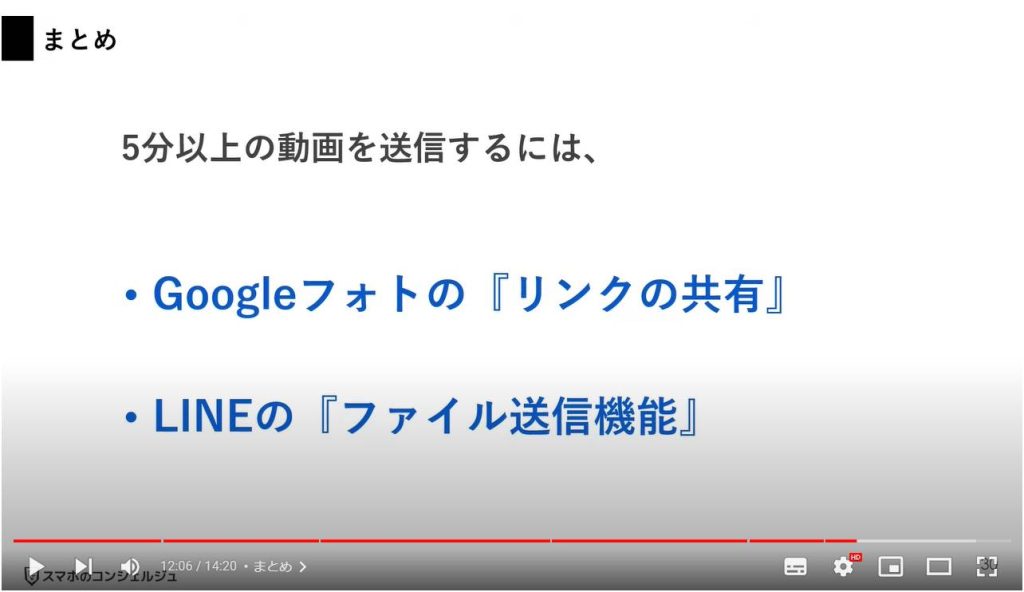
まずはLINEの仕様を再度確認していきます。
・動画の画質はSD画質に圧縮される
・動画は5分以上のものは送れない
・一度に送信可能なデータ容量は1GBが限度
・ファイル機能で送信したデータの有効期間は1週間

Googleフォトの場合は、Googleフォトアプリがインストールされていることが必要ですが、共有するのはURLのみなので、複数の動画や写真を共有するのにも便利で、送・受信時の通信量もごくわずかです。
ただし、Googleフォトにアップロードされている時点で、そもそも大半の方が圧縮された状態の動画や写真を共有することになります。
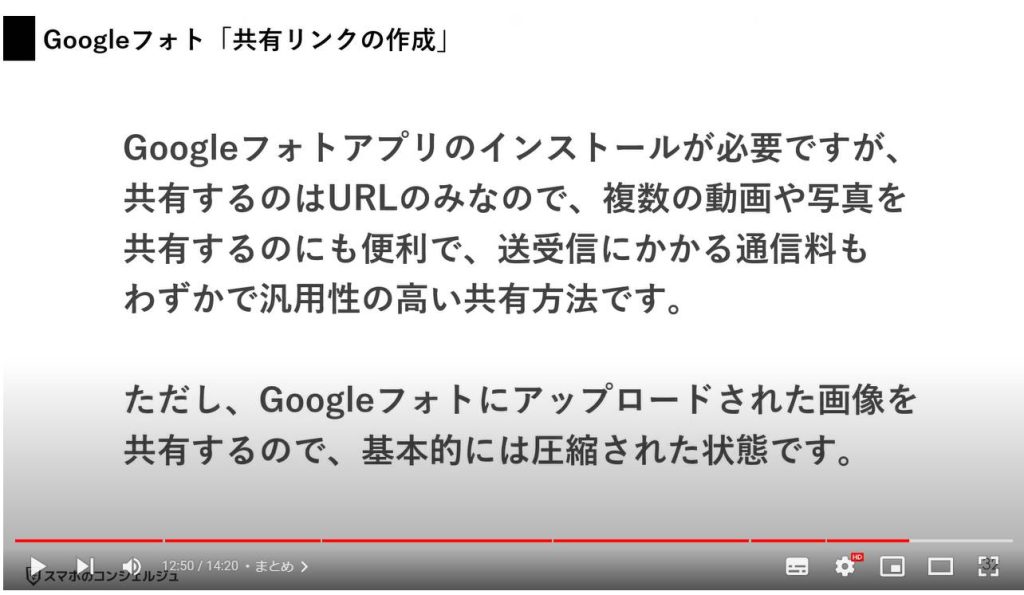
次に、LINEのファイル送信機能を使用すれば、同様にして5分以上の動画を送信することができます。
こちらの大きな特徴としては、動画をオリジナルサイズのまま送信できるということです。
ただし、送信可能な容量が1GBと決まっているので、4K動画などの大容量なデータをやり取りしようとすると、動画の尺が短いものしか送信できません。
また、受信側は動画を閲覧するだけでも一旦ダウンロードすることになるので、送受信ともに大きめな通信量を消費することになります。

他にもアプリを入れれば、「Send Anywhere」や「みてね」など、写真や動画を共有できるサービスは沢山あるので、頻繁に動画や写真を共有するような場合は、今回ご紹介した方法以外にも検討してみると、自分のニーズに合ったサービスを見つけられると思います。
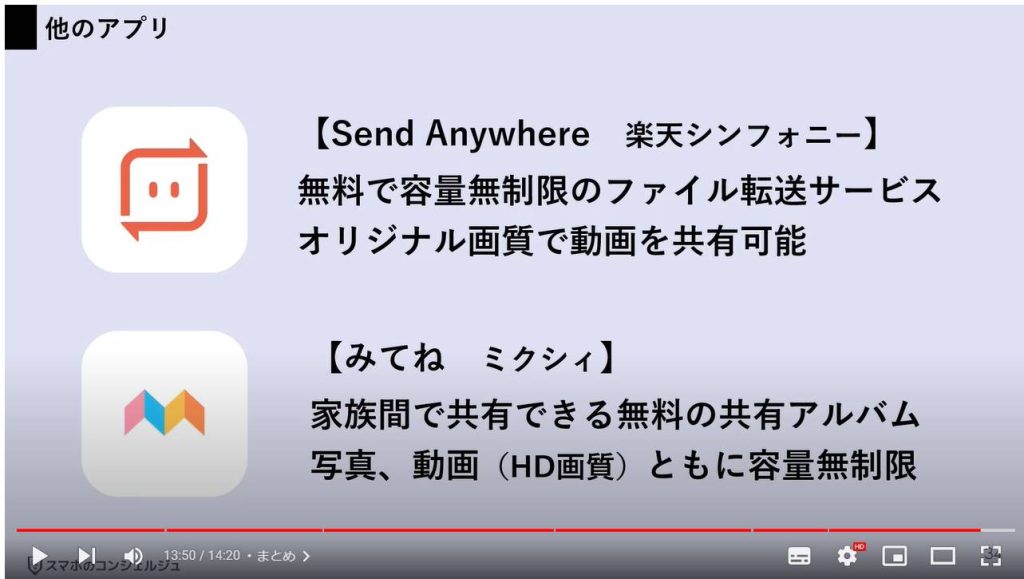
今回の動画はコチラで以上です。
最後までご視聴いただきありがとうございます。
「メンバーシップ」にて動画のテキスト版も配信しておりますので、よろしければご登録ください。
それでは、また次の動画でもよろしくお願いいたします。
「【AirDrop/ニアバイシェア】超便利な反面、意外なリスクも?使い方から迷惑行為対策、氏名の露出、位置情報の残留についても解説」もご参照ください。
「【簡単・無料】古い写真がスマホ1つで蘇る!」もご参照ください。
<指導実績>
三越伊勢丹(社員向け)・JTB(大説明会)・東急不動産(グランクレール)・第一生命(お客様向け)・包括支援センター(お客様向け)・ロータリークラブ(お客様向け)・永楽倶楽部(会員様向け)等でセミナー・講義指導を実施。
累計50,000人以上を指導 。
<講義動画作成ポイント>
個別指導・集団講座での指導実績を元に、わかりやすさに重点を置いた動画作成
その他の講義動画は下記の一覧をご参照ください。
<その他>
オンラインサポート(ライブ講座・ZOOM等でのオンライン指導)とオフラインサポート(出張指導・セミナー形式のオフライン指導)も実施中。詳しくはメールにてお問い合わせください。
【全店共通】
03-5324-2664
(受付時間:平日10時~18時)